Nếu đang không sử dụng iPhone, bạn hoàn toàn có thể đăng nhập, truy cập iCloud từ thiết bị Android để sử dụng các tính năng của dịch vụ này, bạn đã biết cách đăng nhập tài khoản iCloud trên điện thoại Android như thế nào chưa?
- Cách đăng nhập iCloud apple trên Android
- Cách chuyển danh bạ từ iCloud sang Gmail
- Cách khắc phục lỗi "The Last iCloud Backup Could Not be Completed" trên iPhone
- Khắc phục lỗi bị dính iCloud, iCloud bị vô hiệu hóa trên iPhone
- Cách bảo vệ tài khoản iCloud tốt hơn
iCloud là giải pháp tuyệt vời đồng bộ các dữ liệu email, lịch, hình ảnh, ... trên các thiết bị của Apple. Giả sử nếu mới chuyển quan Android sử dụng nhưng bạn chưa biết làm cách nào để truy cập iCloud trên thiết bị Android và lấy các dữ liệu quan trọng. Apple không cho phép người dùng sử dụng các thiết bị khác không phải của hãng để truy cập các hệ sinh thái, tuy nhiên để truy cập hay đăng nhập iCloud từ thiết bị Android, bạn có thể nhờ đến sự trợ giúp của các ứng dụng phù hợp.
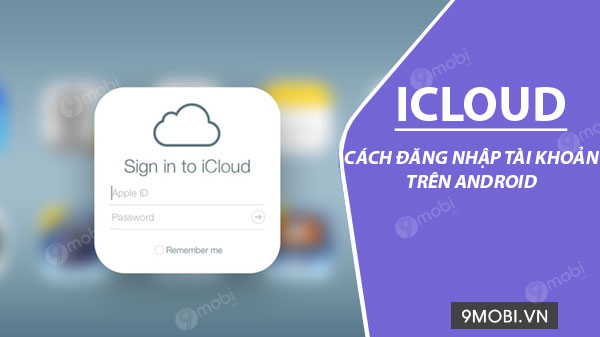
Hướng dẫn đăng nhập iCloud trên điện thoại Android
Hướng dẫn truy cập iCloud từ thiết bị Android
Cách 1: Truy cập email iCloud trên thiết bị Android
Tất cả các thiết bị Android đều được tích hợp sẵn ứng dụng Gmail, chúng ta có thể tận dụng cấu hình này để truy cập tài khoản email iCloud của mình.
Thực hiện theo các bước dưới đây để tạo mật khẩu cho email iCloud:
Bước 1: Truy cập trang Apple ID và tiến hành đăng nhập tài khoản: TẠI ĐÂY
Bước 2: Trên trang Manage (quản lý) tìm mục Security (bảo mật). Trong mục App-specific passwords (mật khẩu dành riêng cho ứng dụng), click chọn Generate Password (tạo mật khẩu).
Bước 3: Trên màn hình bạn sẽ nhận được thông báo nhập mô tả cho mật khẩu, sau đó click chọn Create.
Bước 4: Ghi lại mật khẩu ra giấy vì chúng ta sẽ phải sử dụng mật khẩu này trong bước tiếp theo.
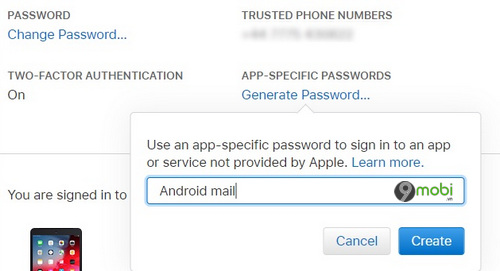
Tiếp theo trên thiết bị Android của bạn:
Bước 1: Mở Gmail và chọn nút Menu nằm góc trên cùng bên phải.
Bước 2: Nhấn chọn mũi tên chọn tài khoản, chọn Add account (thêm tài khoản).
Bước 3: Nhập địa chỉ email iCloud và mật khẩu mà bạn vừa tạo, sau đó click chọn Next.
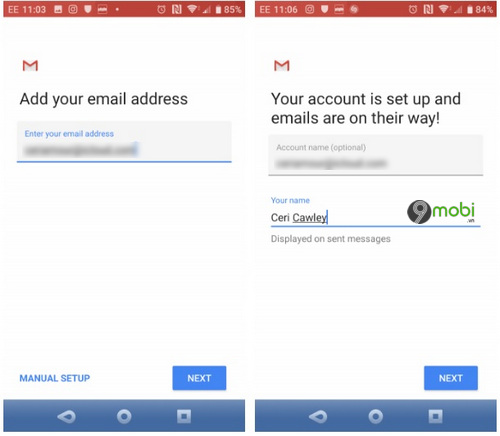
Chờ khoảng vài phút bạn sẽ thấy tài khoản email iCloud của mình trong hiển thị ứng dụng Gmail.
- Xem thêm: Cách chuyển danh bạ từ iCloud sang Gmail
Cách 2: Đồng bộ danh bạ iCloud với Android
Các bước đồng bộ hóa danh bạ iCloud với Android tương đối đơn giản, không phức tạp như đồng bộ danh bạ iPhone với Mac.
Trên máy tính của bạn, truy cập iCloud.com, đăng nhập tài khoản iCloud và chọn danh bạ mà bạn muốn xuất. Tiếp theo click chọn biểu tượng hình răng cưa, chọn Export vCard và lưu file VCF trên máy tính.
Bước tiếp theo, để chuyển dữ liệu này vào thiết bị Android, chúng ta sử dụng cáp USB hoặc sử dụng bộ nhớ đám mây. Trên thiết bị Android, mở Contacts (danh bạ), nhấn chọn Menu và truy cập Settings (cài đặt) =>Import (nhập). Tại đây duyệt file VCF và nhập danh bạ của bạn vào.
Ngoài ra chúng ta cũng có thể nhập file VCF này vào Google Contacts (danh bạ Google) trên trình duyệt máy tính.
Đây là phương pháp đồng bộ danh bạ đáng tin cậy và dễ thực hiện nhất. Ngoài ra nếu muốn, bạn có thể nhờ đến sự trợ giúp của các ứng dụng bên thứ 3 để đồng bộ hóa danh bạ iCloud với Android như SmoothSync for Cloud Contacts (4USD) hay CardDAV - Sync (miễn phí).
Tải SmoothSync for Cloud Contacts về máy và cài đặt tại đây: SmoothSync for Cloud Contacts cho Android
Tải CardDAV - Sync về máy và cài đặt tại đây: CardDAV Sync cho Android
Cách 3: Xem lịch iCloud trên Android
CalDAV Sync của cùng nhà phát triển SmoothSync for Cloud Contacts, là ứng dụng cho phép đồng bộ lịch CalDAV hoặc Webcal bất kỳ trên thiết bị Android của bạn.
Mặc dù không phải là ứng dụng miễn phí, xong CalDAV Sync được xem là sự lựa chọn hoàn hảo nếu bạn muốn đồng bộ iCloud và Android.
Để sử dụng ứng dụng, bạn thực hiện theo các bước dưới đây:
Bước 1: Đầu tiên truy cập icloud.com và đăng nhập.
Bước 2: Click chọn Calendar, sau đó chọn lịch mà bạn muốn đồng bộ ở menu bên trái.
Bước 3: Đánh tích chọn hộp nằm kế bên tùy chọn Public Calendar, sau đó click chọn Email Link khi URL WebCal xuất hiện.
Bước 4: Gửi URL đến địa chỉ email bạn có thể truy cập trên thiết bị Android của mình.
Bước 5: Trên thiết bị Android, bạn cài đặt ứng dụng CalDAV Sync (Xem lại Cách 2)
Bước 6: Tìm thư email mới trên thiết bị Android của bạn và sao chép URL lịch.
Bước 7: Mở CalDAV Sync, chọn Add Account (thêm tài khoản) => WebCal.
Bước 8: Dán URL vào rồi click chọn Next và điều chỉnh các cài đặt theo yêu cầu. Click chọn Done khi hoàn tất.
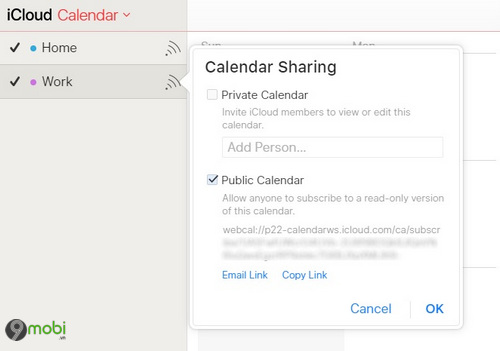
Lịch iCloud sẽ hiển thị trong ứng dụng lịch (calendar) trên điện thoại Android của bạn.
Cách 4: Xem ghi chú Apple Notes trên thiết bị Android
Đồng bộ các ghi chú trên ứng dụng ghi chú Notes của Apple với thiết bị Android khá đơn giản.
Để đồng bộ các ghi chú, trên Mac, bạn mở System Preferences, sau đó click chọn Internet Accounts. Chọn tài khoản Google liên kết với thiết bị Android của bạn.
Tại đây bạn sẽ nhìn thấy các mục có thể đồng bộ với thiết bị Android của mình. Bằng cách chọn Notes, các ghi chú trên ứng dụng sẽ được gửi đến thiết bị Android của bạn và hiển thị trong mục Notes trong ứng dụng Gmail.
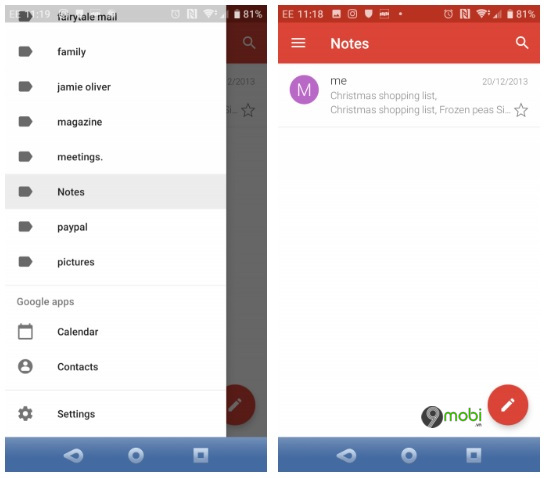
Tuy nhiên cách này có một số hạn chế là khi đồng bộ các ghi chú với thiết bị Android của bạn, nó sẽ không đồng bộ với iCloud. Trên ứng dụng Apple Notes cho máy tính, bạn sẽ thấy có mục ghi chú ở dưới tiêu đề Google và ghi chú dưới tiêu đề iCloud, không được hiển thị đồng thời.
Ngoài ra một hạn chế khác là người dùng không thể chỉnh sửa ghi chú trên thiết bị của mình. Tuy nhiên nếu muốn, bạn có thể chuyển sang Evernote hoặc Google Keep, cho phép đọc và chỉnh sửa ghi chú trên mọi thiết bị.
Cách 5: Đồng bộ lời nhắc nhở của Apple trên thiết bị Android
Nếu muốn đồng bộ lời nhắc nhở trên ứng dụng Reminders của Apple để theo dõi các tác vụ mà bạn cần làm trên thiết bị Android, bạn có 2 lựa chọn là sử dụng CalDAV-Sync hoặc SmoothSync kết hợp với OpenTasks, đều của cùng một nhà phát triển.
Vì CalDAV cung cấp tùy chọn hỗ trợ đồng bộ các tác vụ, OpenTasks chỉ đơn giản là tải kết nối CalDAV được thiết lập bởi ứng dụng khác để tải xuống các lời nhắc nhở, tác vụ.
Ứng dụng miễn phí OpenTask rất đơn giản, không cung cấp nhiều chức năng bổ sung, mang lại cảm giác tương tự như ứng dụng Reminders trên máy Mac, iPad hoặc iPhone của bạn.
Tải OpenTasks về máy và cài đặt tại đây: OpenTasks cho Android
Bài viết trên đây 9mobi.vn vừa hướng dẫn bạn cách truy cập iCloud từ thiết bị Android. Bằng cách đồng bộ hóa iCloud với thiết bị Android, email, danh bạ, lịch và các dữ liệu khác mà bạn muốn đồng bộ để xem trên thiết bị Android của mình.
https://9mobi.vn/huong-dan-truy-cap-icloud-tu-thiet-bi-android-24350n.aspx
Ngoài ra nếu có bất kỳ thắc mắc hoặc câu hỏi nào cần giải đáp, bạn đọc có thể để lại ý kiến của mình trong phần bình luận bên dưới bài viết, 9mobi.vn sẽ giải đáp các thắc mắc của bạn sớm nhất có thể.